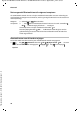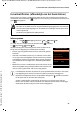User manual
45
Gigaset SL750H PRO / HSG IM - BE-NL nl / A31008-M2752-R121-2-5419 / applications_2.fm / 8/1/17
Template Go, Version 1, 01.07.2014 / ModuleVersion 1.0
Extra functies via de PC-interface
Extra functies via de PC-interface
Functies van QuickSync:
• synchroniseren van Contacten met Outlook
• u kunt contactfoto’s (.bmp) kopiëren van de PC naar de handset,
• afbeeldingen (.bmp) voor de screensaver kopiëren van de PC naar de handset,
• sounds (ringtones) kopiëren van de PC naar de handset,
• firmware bijwerken.
¤ De handset via Bluetooth ( pagina 42) of een USB-datakabel verbinden met de PC
( pagina 9).
Gegevens versturen
¤ Programma Gigaset QuickSync starten op de PC.
Tijdens het versturen van de gegevens tussen de handset en de PC verschijnt Bezig met de
gegevensoverdracht op het display. Gedurende deze procedure kunt u geen gegevens invoe-
ren via de toetsen en worden binnenkomende oproepen genegeerd.
Firmware-update uitvoeren
¤ Toestel en PC met een USB-kabel ( pagina 9) verbinden Gigaset QuickSync starten
Verbinding met de handset tot stand brengen
¤ Firmware-update in Gigaset QuickSync starten . . . Meer informatie over dit thema vindt u in
de Gigaset QuickSync Help
De update-procedure kan tot 10 minuten in beslag nemen (zonder downloadtijd).
De gegevens worden eerst gedownload van de update-server op het internet. Hoelang dit
duurt, is afhankelijk van uw internetverbinding.
Het display van uw toestel wordt uitgeschakeld, de berichtentoets en de verbindingstoets
knipperen.
Na het afsluiten van de update wordt uw toestel automatisch opnieuw gestart.
Het programma Gigaset QuickSync is op de PC geïnstalleerd.
Gratis download onder www.gigaset.com/quicksync
Handset rechtstreeks op de PC aansluiten, niet met een USB-hub.
Gegevensoverdracht via Bluetooth:
• De PC beschikt over Bluetooth.
• Er is geen USB-datakabel aangesloten. Als tijdens een bestaande Bluetooth-ver-
binding een USB-kabel wordt aangesloten, wordt de Bluetooth-verbinding ver-
broken.